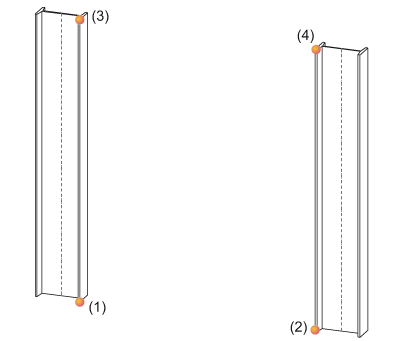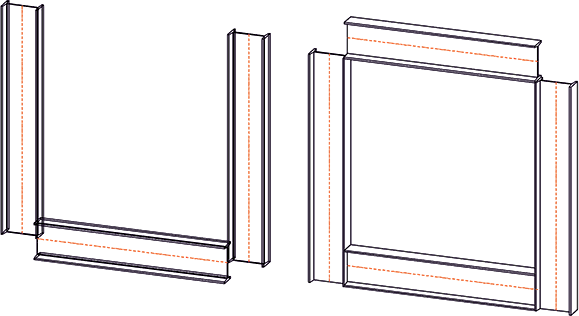Thema: HiCAD Stahlbau
Beispiel - Normprofil
Stahlbau > Neu > Normprofil 
Der Einbau von Normprofilen soll anhand eines Beispiels
erklärt werden.

Gehen Sie wie folgt vor:
- Beginnen Sie
eine neue Konstruktion mit der Funktion Konstruktion > Neu.
- Aktivieren Sie
die Registerkarte Stahlbau.
- Klicken Sie unter Neu auf das Symbol Normprofile
 . Das Fenster
Profilauswahl wird angezeigt.
. Das Fenster
Profilauswahl wird angezeigt.
- Wählen Sie I-Profile nach DIN 1025-1 mit
der Abmessung 160.
- Verlassen Sie
das Fenster mit OK.
- Die Menüleiste
Einbauoptionen wird eingeblendet, und HiCAD fordert
die Bestimmung des Profilanfangspunktes an.
- Im ersten Schritt
sollen die beiden senkrechten Profile eingebaut werden.
- Aktivieren Sie
die Option Profil senkrecht zu Bearbeitungsebene einbauen
 .
.
- Aktivieren Sie die Option Profil über Punkt und Länge einpassen
 .
.
- Geben Sie die
Profillänge ein, 1000.
- Bestimmen Sie dann den Anfangspunkt des Profils einfach per Mausklick. Das Profil wird in der angegebenen Länge eingebaut.
- Geben Sie in
der Menüleiste Einbauoptionen den Drehwinkel
90 ein, und klicken Sie auf das Symbol Drehen
 . Das 1. Profil wird gedreht.
. Das 1. Profil wird gedreht.
- Bauen Sie nun
- ohne die Einbauoptionen zu verändern - das zweite Profil ein. Das Profil soll im x-Abstand 1000
zum 1. Profil erzeugt werden. Als Bezugspunkt soll der Anfangspunkt der
Profilachse verwendet werden.
- Geben Sie auf der Tastatur R (Punktoption RELATIV)
ein. Drücken
Sie die linke Maustaste, um den Bezugspunkt zu wählen. Identifizieren Sie den isolierten Punkt am Anfang der Profilachse (J
mit dem Autopiloten). Geben Sie als x-Distanz den Wert 1000
ein, für die anderen Distanzen 0.
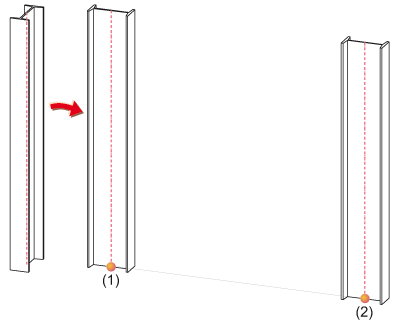
Links:
1. Profil -
Mitte:
1. Profil gedreht, (1) Bezugspunkt für 2. Profil - Rechts: 2.Profil direkt
gedreht, (2) R 100 0 0
Das zweite Profil wird automatisch gedreht, da die Funktion zwischenzeitlich nicht verlassen wurde.
Klicken Sie in der transparenten Symbolleiste auf Gesamtansicht  . Der Profileinbau wird dadurch nicht beendet.
. Der Profileinbau wird dadurch nicht beendet.
- Nun sollen die beiden anderen Profile eingebaut werden. Es soll derselbe Profiltyp verwendet
werden. Die Menüleiste Einbauoptionen ist noch aktiv und HiCAD fordert die Bestimmung des Profilanfangspunktes an.
- Aktivieren Sie die Option Profil im Raum einbauen
 .
.
- Aktivieren Sie die Option Profil über 2 Punkte einpassen
 .
.
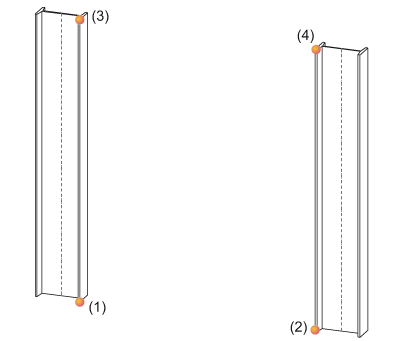
(1) -(2) Anfangs- und Endpunkt des 3. Profils,
(3)-(4) Anfangs- und Endpunkt des 4. Profils
- Bestimmen Sie den Anfangs- und Endpunkt des 3. Profils.
- Die Lage des 3. Profils stimmt noch nicht, da als Passpunkt der Schwerpunkt gewählt
war. Wählen Sie einfach als Passpunkt Unten rechts.
Das Profil wird richtig eingepasst.
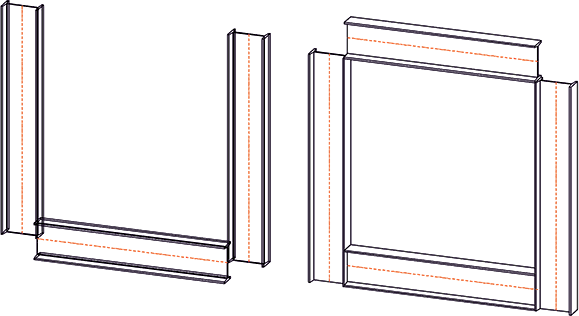
Links:
Die Lage von Profil 3 ist noch nicht korrekt Rechts:
Lage von Profil 3 korrigiert, Profil (4) liegt noch falsch
- Ändern Sie die
Optionen nicht
und bestimmen Sie den Anfangs- und Endpunkt des 4. Profils. Die Lage des
4. Profils stimmt noch nicht. Wählen Sie in den Einbauoptionen einfach als Passpunkt Oben rechts.


Normprofile (3D-STB) • Stahlbau-Funktionen
|
© Copyright 1994-2019, ISD Software und Systeme GmbH
Version 2402 - HiCAD Stahlbau
Ausgabedatum: 30.10.2019
|
> Feedback zu diesem Thema
|


 . Das Fenster
Profilauswahl wird angezeigt.
. Das Fenster
Profilauswahl wird angezeigt. .
.  .
. . Das 1. Profil wird gedreht.
. Das 1. Profil wird gedreht.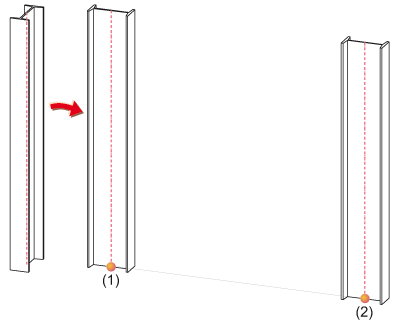
 . Der Profileinbau wird dadurch nicht beendet.
. Der Profileinbau wird dadurch nicht beendet.  .
. .
.